PS怎麼設計淘寶詳情頁尺碼表? ps做淘寶詳情頁尺寸圖ps教程
之前我們介紹過使用excel制作淘寶詳情頁尺碼表的過程,現在我們來看看使用ps制作淘寶詳情頁尺碼表的技巧,詳細請看下文介紹。

Adobe Photoshop 2020 v21.1.3 綠色便攜版
- 類型:圖像處理
- 大小:533MB
- 語言:簡體中文
- 時間:2021-06-15
查看詳情
1.打開ps軟件-新建文檔
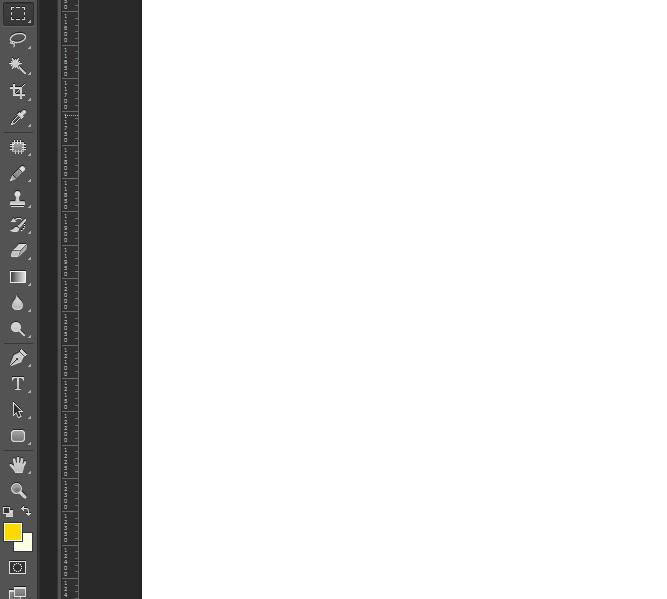
2.詳情頁區域標題添加

3.副標題及配圖添加

4.開始做尺碼表部分瞭,這個找個喜歡的樣式照著做就好,我選瞭個間隔條樣式的,先框選處區域,塗色

5.然後復制上一圖層數個,等間隔分開

6.表底一般有個說明

7.然後把尺碼寫進去,深色底用淺色,淺色底用深色,這樣就很協調瞭

以上就是ps設計淘寶詳情頁尺碼表的教程,希望大傢喜歡,請繼續關註GuideAH。
相關推薦:
ps怎麼設計綠色主題的淘寶手機端店鋪首頁?
ps這麼設計店鋪520優惠券? ps淘寶優惠券模板的設計方法
ps怎麼設計立體的淘寶掛牌標題框? 淘寶新品區的ps設計方法
閱讀更多:
- ps怎麼復制妝容? ps2022妝容遷移功能的用法
- C4D建模的3d人體模型怎麼導入ps中? ps導入c4d人體建模文件的技巧
- PS2022神經濾鏡無法下載怎麼辦? ps濾鏡不能下載的解決辦法
- ps怎麼快速給人物換衣服? ps給人物換衣服顏色教程
- PS2022圖框工具在哪? PS圖框工具裁剪或排版圖片的技巧